Содержание
- 1 Включение отображения заряда батареи в процентах на чистом Android 9
- 2 Батарея в процентах на Андроид встроенными средствами системы (System UI Tuner)
- 3 Батарея в процентах на Samsung
- 4 Использование приложения Battery Percent Enabler (Батарея с процентом)
- 5 Панель с индикаторами на смартфонах Самсунг
- 6 Как поставить отображение процентов зарядки в Samsung
- 7 Способ установить проценты зарядки на Samsung S7
- 8 Экономия аккумулятора на Samsung
- 9 Что делать, если не приходят уведомления о процентах зарядки на экран блокировки Samsung Galaxy S10
- 10 <center>Видеоинструкция</center>

В этой инструкции — о том, как включить показ заряда батареи в процентах встроенными средствами Android 4, 5, 6 и 7 (при написании проверялось на Android 5.1 и 6.0.1), отдельно — на последних Android 9 Pie и новее, на телефонах Samsung Galaxy а также о простом стороннем приложении, которое имеет одну единственную функцию — переключает скрытую системную настройку телефона или планшета, отвечающую за отображение процентов зарядки. Может быть полезным: Быстро разряжается батарея на Android, Как узнать текущую емкость аккумулятора Android.
Примечание: обычно даже без включения специальных опций оставшийся процент заряда аккумулятора можно увидеть, если сначала вытянуть сверху экрана шторку уведомлений, а затем — меню быстрых действий (рядом с батареей появятся цифры заряда).
Включение отображения заряда батареи в процентах на чистом Android 9
В последних версиях Android включить показ процента заряда батареи в строке состояния можно с помощью простой настройки (если у вас такая отсутствует — используйте методы из следующих разделов). Шаги для включения:
- Зайдите в Настройки и нажмите по пункту «Батарея».
- Включите пункт «Уровень заряда батареи».
Это все необходимые действия — нужная информация должна сразу появиться вверху экрана вашего смартфона.
Батарея в процентах на Андроид встроенными средствами системы (System UI Tuner)
Первый способ обычно работает почти на любых Android устройствах с актуальными версиями системы, где пункт включения заряда в процентах в настройках отсутствует. Причем метод работает даже в тех случаях, когда производителем установлен свой лаунчер, отличный от «чистого» андроида.
Суть способа — включить опцию «Показывать уровень заряда батареи в процентах» в скрытых настройках System UI Tuner, предварительно включив эти самые настройки. Для этого потребуется выполнить следующие шаги:
- Откройте шторку уведомлений так, чтобы видеть кнопку настроек (шестеренку).
- Нажмите и удерживайте шестеренку, пока она не начнет вращаться, а затем отпустите её.
- Откроется меню настроек с уведомлением о том, что «Функция System UI Tuner была добавлена в меню настроек». Учитывайте, что шаги 2-3 не всегда получаются с первого раза (отпускать следует не сразу, как началось вращение шестеренки, а спустя где-то секунду-две).
- Теперь в самом низу меню настроек откройте новый пункт «System UI Tuner».
- Включите параметр «Показывать уровень заряда батареи в процентах».
Готово, теперь в статусной строке на вашем Андроид планшете или телефоне будет показываться заряд в процентах.
Батарея в процентах на Samsung
На телефонах Samsung Galaxy присутствует встроенная функция включения отображения заряда батареи в процентах, но находится она не в самом очевидном для начинающих расположении:
- Зайдите в Настройки — Уведомления. На следующем экране нажмите по пункту «Строка состояния».
- Включите пункт «Показать процент зарядки».
После этого ваш Samsung Galaxy будет показывать процент заряда рядом со значком батареи в правом верхнем углу экрана, как и требовалось.
Использование приложения Battery Percent Enabler (Батарея с процентом)
Если по какой-то причине вам не удается включить System UI Tuner, то можно использовать стороннее приложение Battery Percent Enabler (или «Батарея с процентом» в русской версии), которое не требует специальных разрешений или root-доступа, но надежно включает показ процентов заряда батареи (причем, просто меняется та самая системная настройка, которую мы изменяли в первом способе).
Порядок действий:
- Запустите приложение и отметьте пункт «Батарея с процентом».
- Вы сразу видите, что в верхней строке стал отображаться процент батареи (во всяком случае у меня было так), но разработчик пишет, что требуется перезагрузить устройство (полностью выключить и включить).
Готово. При этом, после того, как вы изменили настройку с помощью приложения, вы можете удалить его, процент заряда никуда не исчезнет (но придется заново установить, если потребуется отключить показ зарядки в процентах).
Скачать приложение можно из Play Маркет: https://play.google.com/store/apps/details?id=de.kroegerama.android4batpercent&hl=ru
Видео инструкция
На этом всё. Как видите, очень просто и, думаю, каких-то проблем возникнуть не должно.
Приобретая новенький смартфон, мы вынуждены его настраивать под свои нужды и предпочтения. Так как по умолчанию настройки далеко не всегда являются приемлемыми. Важно не только изменить рабочий стол, но и сменить некоторые системные параметры. В этой статье вы прочитаете о том, каким образом поставить проценты зарядки на ваш смартфон Самсунг.
Содержание
Панель с индикаторами на смартфонах Самсунг
В верхней части наших смартфонов Samsung всегда отображается несколько маленьких иконок или индикаторов. Включение любой технологии — Wi-Fi, Bluetooth, Передача данных — сопровождается появлением соответствующего значка. На ней также отображается индикатор заряда.
В большинстве мобильных телефонов Android есть возможность настроить вид этого индикатора. Мы можем сделать так, чтобы отображалась только маленькая батарейка. Или сделать так, чтобы отображение оставшегося заряда аккумулятора было представлено в процентах.
Читайте также: как сбросить Самсунг до заводских настроек.
Как поставить отображение процентов зарядки в Samsung
Во многих современных моделях смартфонов Samsung «с магазина» процент заряда показан в виде маленькой батарейки в правом верхнем углу экрана.
Такое представление остатка энергии батарейки не даёт понять, сколько часов мы ещё можем пользоваться устройством. Особенно это важно знать при низком показателе. Большинство пользователей ещё мало знакомы с системой Android.
Для них мы подготовили простую инструкцию:
- Выберите иконку настроек на главном экране;
Нажмите кнопку с шестерёнкой в главном меню - Как и в любом другом Android устройстве, в Самсунгах есть поиск по настройкам. Его можно открыть, нажав на иконку лупы;
Выберите кнопку для поиска по настройкам смартфона - Теперь введите в окне поиска параметров слово «Проценты»;
Введите слово «Проценты» в поиске по настройкам - Выберите ниже строку «Показать процент заряда». В зависимости от модели и версии Android в Samsung этот пункт настроек может называться иначе. Но в нём должно присутствовать слово «Проценты»;
Выберите пункт «Показать процент заряда» - Далее вам нужно активировать пункт «Показать процент заряда», передвинув ползунок в активное положение. В области уведомлений появятся цифры процентов заряда.
На этом же окне с настройками можно изменить способ отображения уведомлений на Самсунге.
После изменения этих параметров окно можно закрыть.
Это интересно: как на Самсунге сохранять на карту памяти.
Способ установить проценты зарядки на Samsung S7
Как мы уже говорили, в разных моделях Самсунг могут быть разные способы изменения параметров зарядки. Для владельцев мобильных телефонов Samsung S7 и S8 процесс вывода уровня заряда в процентах является одинаковым.
Это можно сделать так:
- Снова переходим в настройки телефона. Для этого откройте меню быстрого доступа (смахните «шторку» Android);
- Выберите кнопку с шестерёнкой;
Откройте настройки смартфона в меню быстрого доступа - Нажмите далее в параметрах на пункт «Оптимизация»;
Выберите пункт «Оптимизация» в смартфоне - На тестирующем окне нужно выбрать кнопку «Батарея»;
Нажмите кнопку «Батарея» - На новом окне выберите кнопку с тремя точками вверху экрана и нажмите «Дополнительные настройки»;
Выберите три точки вверху экрана - Передвиньте ползунок «Отображать в процентах».
Передвиньте ползунок «Отображать в процентах»
Сразу же после активации этого параметра вверху экрана вы сможете увидеть процентные доли энергии аккумулятора вашего телефона Samsung.
Это может быть полезным: Как установить время и дату на Самсунге.
Экономия аккумулятора на Samsung
Теперь, когда мы поставили проценты зарядки на смартфоне, можно знать, когда нам следует начать тщательнее экономить заряд. Так как его уровень снижен до минимума. Для мобильных устройств данного бренда была разработана полезная утилита — Samsung Max. Загрузить её можно в Play Market по этой ссылке.
Это приложение умеет многое:
- Управлять вашими приложениями;
- Хранить данные приложений, которые установлены в смартфоне;
- Проверить файловую систему мобильного телефона на вирусы и жучки, отслеживающие ваши действия;
- Полностью контролирует заряд, который расходуют приложения. Для самых потребительных приложений можно ограничить трафик, если это допустимо;
- Пользователь получит самый точный график с потреблением Интернет-трафика приложениями на Самсунге;
- Включать режим «Инкогнито» в приложениях для препятствия отслеживания ваших действий рекламными платформами.
Приложение «Samsung Max»
Всё это и не только вы получите, установив на телефон Samsung Max.
| Преимущества приложения: | Недостатки приложения: |
|---|---|
| Можно включать функцию процентной индикации, экономии трафика и ограничивайте его как для смартфона, так и для отдельного приложения. | Приложение не ориентировано для планшетов (нет горизонтальной ориентации экрана). |
| Можно устанавливать лимит трафика можно на разные промежутки времени. | Потребляет немало оперативной памяти (до 200 Мб). Но их разработчики обещают скоро устранить. |
Что делать, если не приходят уведомления о процентах зарядки на экран блокировки Samsung Galaxy S10
В новых моделях популярного бренда Самсунг разработчики продолжают допускать ошибки. В случае с моделью Galaxy S10 на заблокированном экране не появляются уведомления об объеме заряда аккумулятора. Они должны оповещать нас о получении писем на E-mail или в соцсетях. Эту проблему можно решить сторонним приложением «Always on Edge Lighting».
В нём большое количество настроек, связанных с уведомлениями мобильного устройства. А также с подсветкой. Вы также сможете поставить отображение процентов зарядки на ваш Самсунг через программу. И включить подсветку индикаторов при получении уведомлений.
Вот как, к слову, выглядит иконка зарядки без процентов:
<center>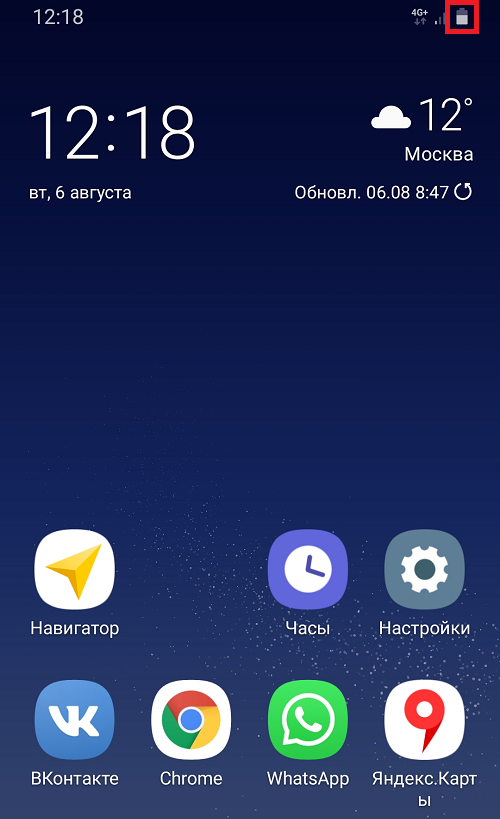
Инструкция подходит для смартфонов на базе One UI: А10, А30, А50, S10 и т.д. Откройте приложение «Настройки»
<center>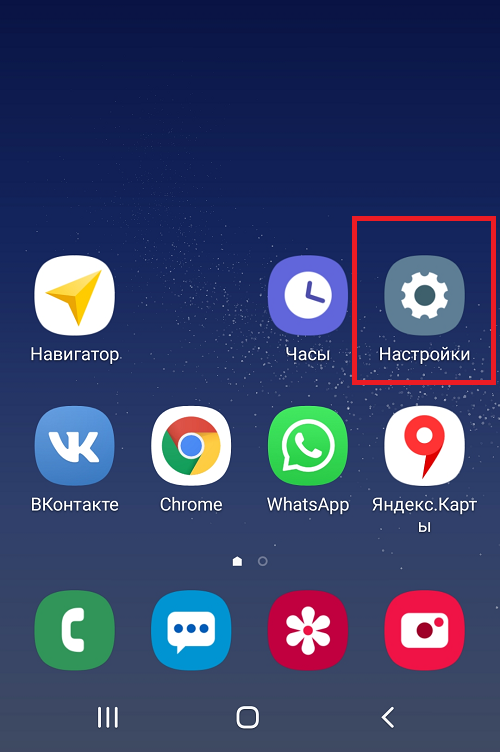
Зайдите в раздел «Уведомления».
<center>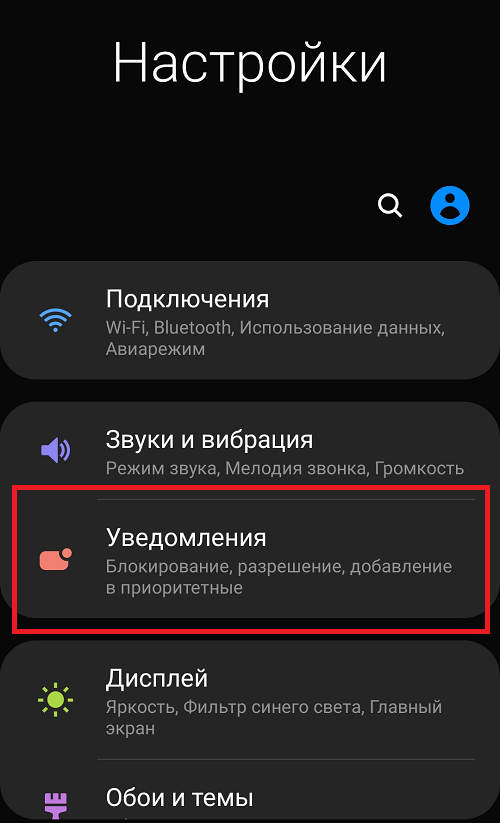
Тапните по строчке «Строка состояния».
<center>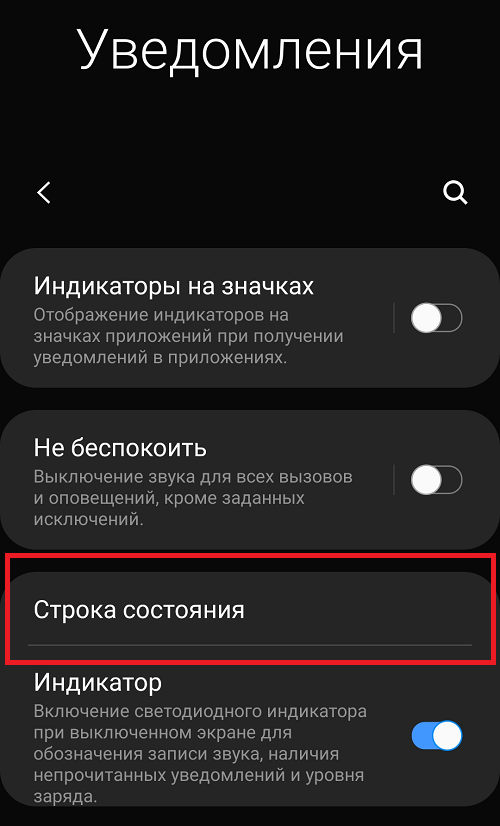
Переведите переключатель «Показать процент зарядки» в положении «Вкл».
<center>
</center>Готово.
<center>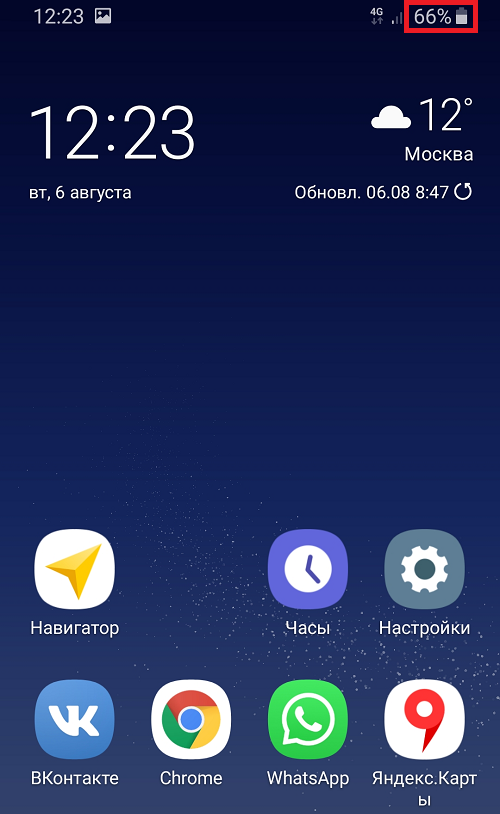
<center>Видеоинструкция</center>
А это — инструкция для прошивки TouchWiz. Откройте «Настройки» с помощью одноименной иконки, которая, как правило, расположена на рабочем столе.
<center>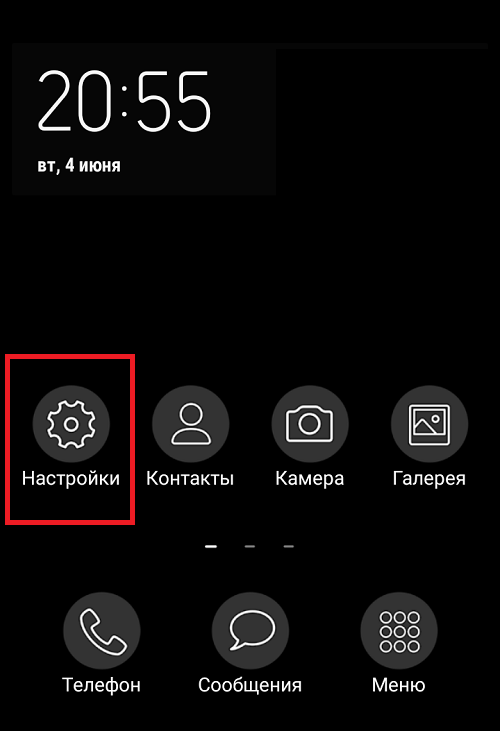
Выберите раздел «Дисплей».
<center>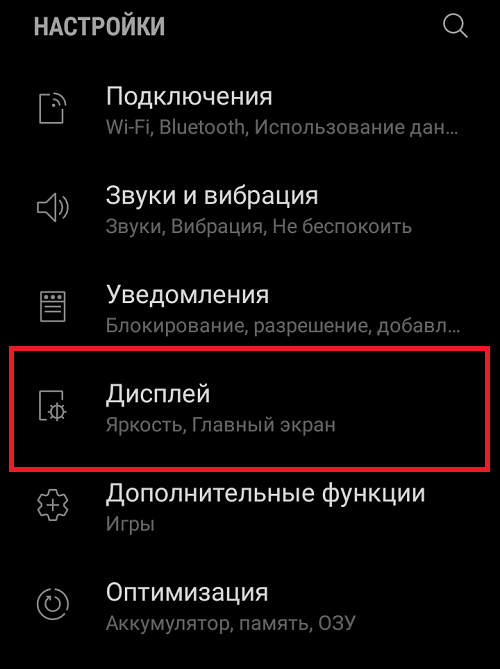
Нажмите на «Строка состояния».
<center>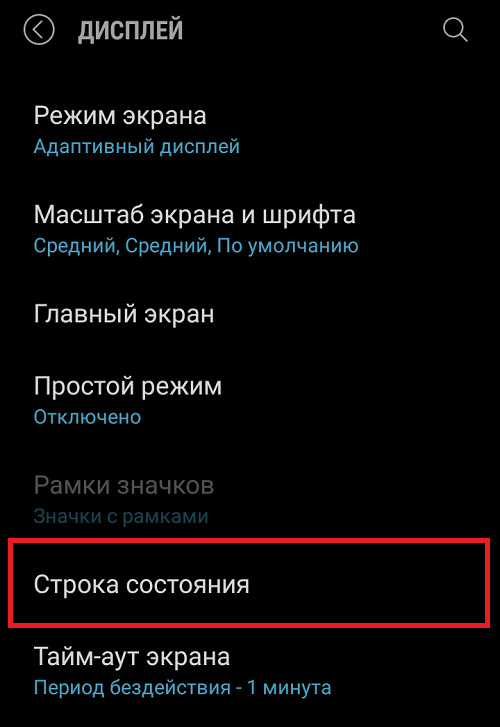
Пункт «Показать процент зарядки» выключен. Включите его, нажав на переключатель.
<center>
Вот так:
<center>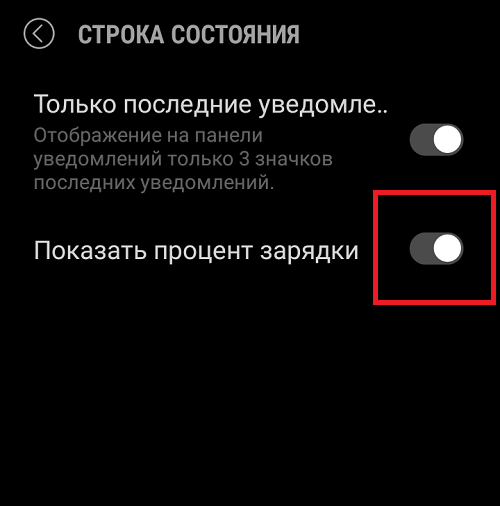
Смотрим в статус-бар, видим уровень заряда в процентах и радуемся.
<center>
Инструкция на тот случай, если ничего не получается. Откройте раздел с настройками, посмотрите в верхнюю часть окна — здесь вы увидите строку поиска.
<center>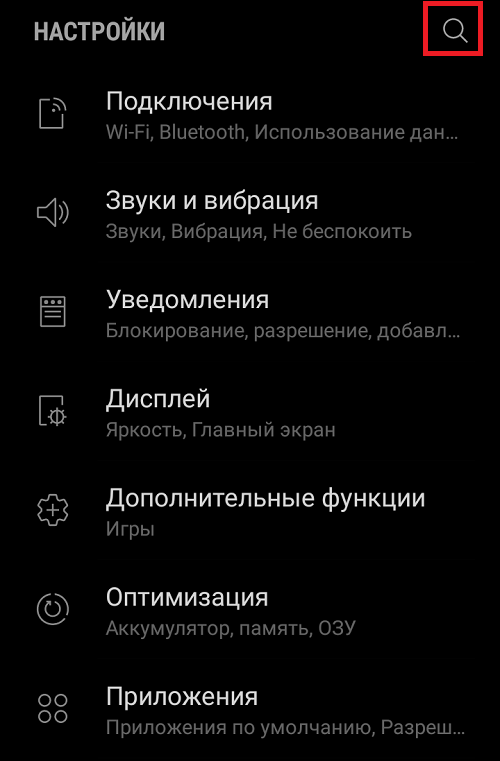
Нажимаете на нее и указываете поисковое слово «процент» (указывайте без кавычек). И сразу же показывается нужный пункт меню.
<center>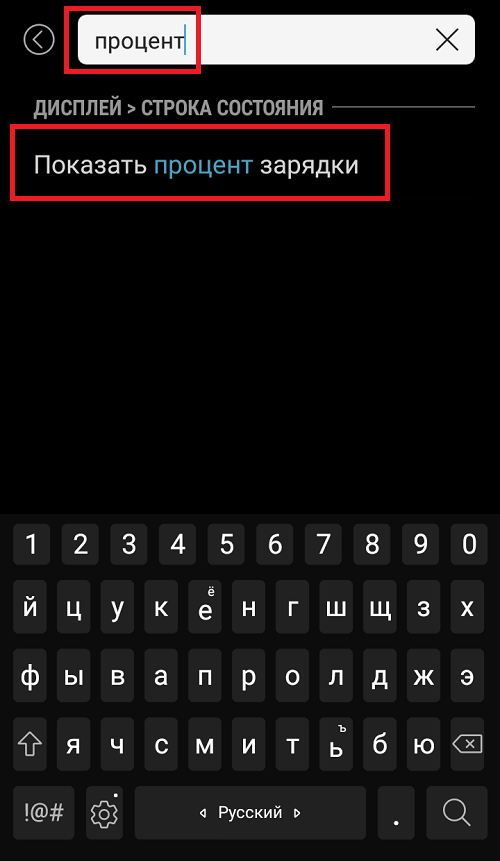
Осталось только нажать на него и включить функцию.
<center>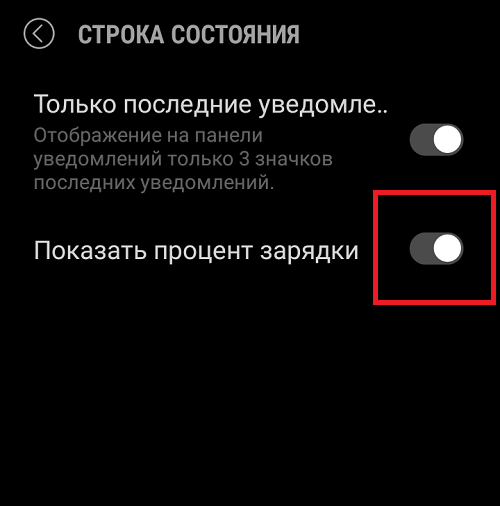
Вот так просто.
Используемые источники:
- https://remontka.pro/battery-percent-android/
- https://sdelaicomp.ru/mobile/kak-vklyuchit-procenty-zaryadki-na-samsung.html
- https://androidnik.ru/kak-vklyuchit-zaryad-proczentov-na-telefone-samsung-galaxy/
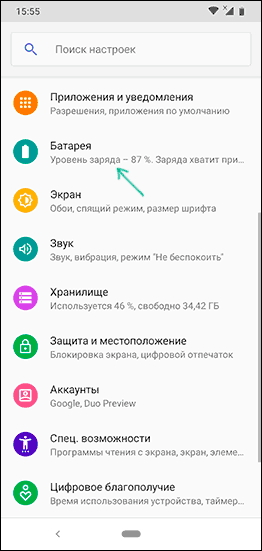
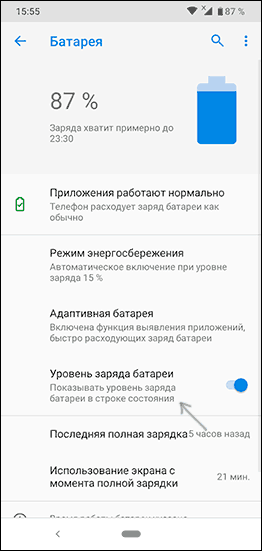
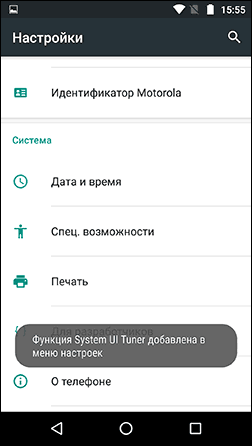
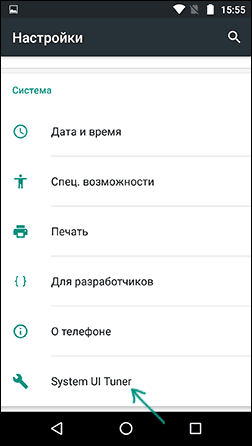
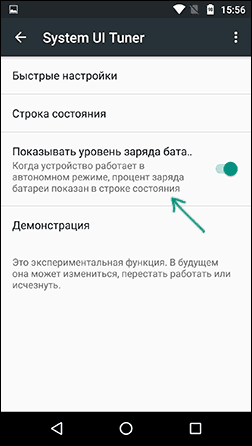
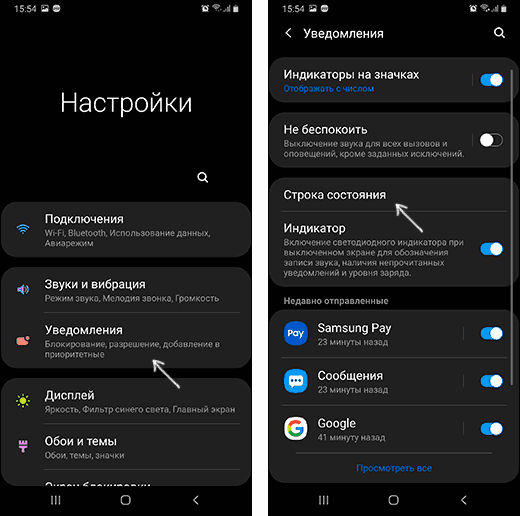
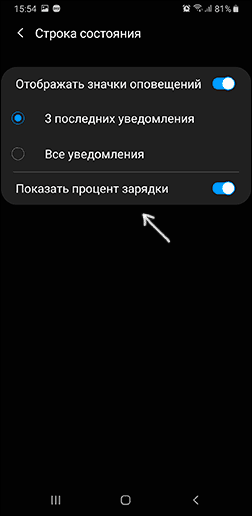
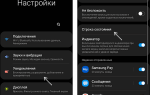 Как включить проценты батареи и изменить быстрые настройки на Android 6
Как включить проценты батареи и изменить быстрые настройки на Android 6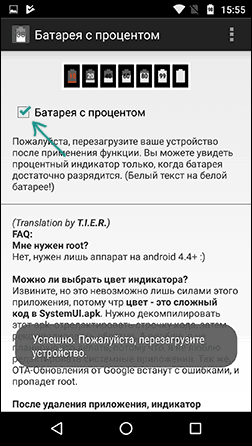
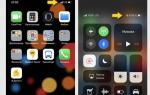 Что означают проценты в меню состояния аккумулятора iPhone
Что означают проценты в меню состояния аккумулятора iPhone 6 простых приложений для редактирования, которые помогут улучшить ваши фотографии
6 простых приложений для редактирования, которые помогут улучшить ваши фотографии
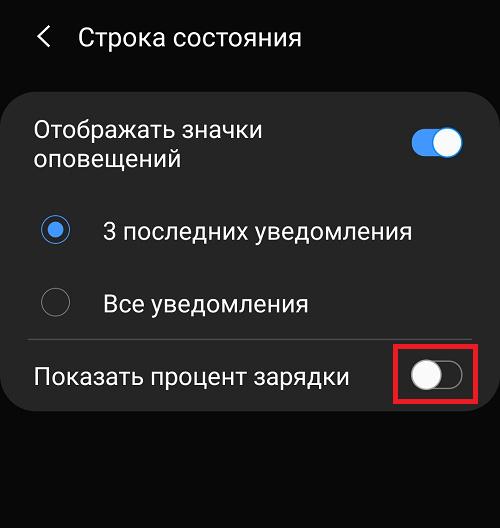
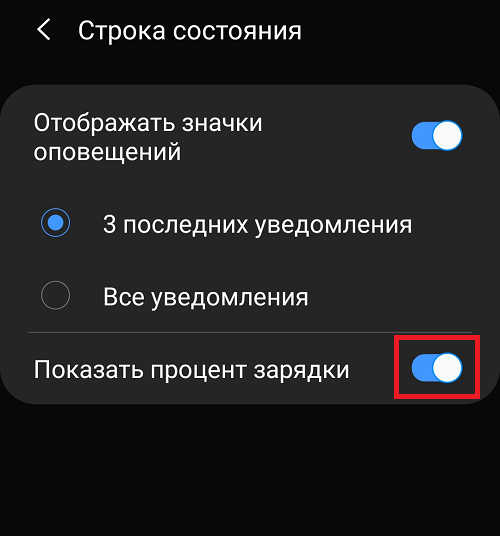



 Бесплатные программы для настройки Windows 7 и 10
Бесплатные программы для настройки Windows 7 и 10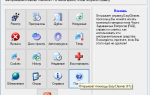 10 лучших программ для диагностики компьютера
10 лучших программ для диагностики компьютера Топ 15 программ для оптимизации ПК
Топ 15 программ для оптимизации ПК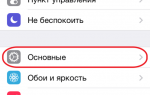 Как поставить проценты зарядки на iPhone
Как поставить проценты зарядки на iPhone